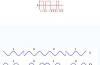До некоторого времени я, как и многие из вас, пользовался двумя способами:
- Первый способ основан на свойстве float. Левому блоку задаётся float: left, правому float: right
- Второй способ заключается в абсолютном позиционировании правого блока, с параметрами right: 0 либо left: 100%, margin-left: -(ширина блока)
Итак способ номер 3. Для начала код:
Собственно HTML
Copy Source | Copy HTML
- < div class ="wrap">
- < div class ="left">< a href ="#"> Левый блок< div class ="right">< a href ="#"> Правый блок
Собственно CSS
Copy Source | Copy HTML
- .wrap {
- width : 500px ;
- background : #555 ;
- height : 500px ;
- .left , .right {
- display : inline -block ;
- //display: inline;
- //zoom: 1;
- width : 100% ;
- margin-right : -100% ;
- vertical-align : bottom ;
- .right {
- text-align : right ;
- .left a , .right a { display : inline -block ; position : relative ; }
- .left a { width : 200px ; height : 100px ; background : green ; }
- .right a { width : 100px ; height : 200px ; background : pink ; }
Пояснения
Суть способа заключается в том, чтобы наложить блоки друг на друга посредством margin-right: -100% и содержимое правого блока выровнять по правому краю с помощью text-align: right.Оба блока (right и left) желательно записывать в одну строку, иначе из-за символа переноса строки правый блок будет чуть-чуть вылезать за границы блока-родителя.
Ссылкам обязательно нужно ставить position: relative, иначе из-за наложения блоков некоторые могут быть некликабельные.
Плюсы способа
Главный плюс в том, что теперь для наших блоков начинает работать vertical-align. И мы легко можем выровнять их и по верхней границе и по нижней и по центру.Минусы способа
А главный минус заключается в том, что, применяя этот способ, мы должны быть твёрдо уверены, что содержимое блоков не увеличится до такой степени, что они начнут перекрывать друг друга (к слову говоря, способ с флоутами лишён этого недостатка, так как при увеличении содержимого блоков, они будут вставать друг под друга).P.S.
Я не встречал такого способа в интернете, посему просьба: если кто-то найдёт аналогичную статью опубликованную раньше, сообщите мне пожалуйста.Upd.
В комментариях моё внимание внимание обратили на способ, использующий text-align: justify. Этот способ тоже хорош, но у него есть два недостатка. Во-первых он требует введения дополнительного элемента, эмулирующего последнюю строку текстового блока, а во-вторых, он не будет работать в IE6-IE7 для блочных элементов.При относительном позиционировании блока надо задать свойство position:relative и свойства смещения. Смещение в этом случае будет происходить не относительно "родительского" элемента (как при абсолютном позиционировании), а относительно самого блока в нормальном потоке. Это будет понятнее на примере. Пусть у нас есть html-страница с тремя div-ами:
Относительное позиционирование
Давайте зададим в таблице стилей размеры и границы этих блоков:
#blok1, #blok2, #blok3 { border:1px solid red; width:150px; height:50px; }
Сейчас наша страница в браузере выглядит так:
Теперь давайте изменим положение второго блока, для этого добавим в страницу стилей правило:
#blok1, #blok2, #blok3 { border:1px solid red; width:150px; height:50px; } #blok2{ position:relative; left:50px; top:25px; }
Теперь наша страница выглядит так:

Наш второй блок сместился вниз и вправо относительно того места, где бы он находился в нормальном потоке. Остальные же блоки остались на своих местах. Практически относительное позиционирование применяется достаточно редко, поэтому мы не будем больше уделять этому внимание и рассмотрим плавающие блоки.
Плавающие блоки
Эти блоки нельзя позиционировать с точностью до пиксела, как в предыдущих схемах, но именно эта схема позиционирования очень распространенна. Без плавающих блоков обходится редкий сайт, а уж сделать "резиновую" верстку сайта без них и вовсе невозможно.
Такие блоки могут свободно перемещаться по странице, подобным образом ведут себя картинки в HTML, выровненные с помоьщью параметра align .
Плавающие блоки определяются свойством float , который определяет будет ли блок плавающим и в какую сторону он будет перемещаться. Возможны три варианта:
- left - блок прижимается к левому краю, остальные элементы обтекают его с правой стороны.
- right - блок прижимается к правому краю, остальные элементы обтекают его с левой стороны.
- none - блок не перемещается и позиционируется согласно свойству position .
Позиционирование блоков
Текст блока 1
И страница style.css со следующим кодом:
#blok1{ border:1px solid red; width:150px; height:50px; }
Сейчас наша страница в браузере выглядит так:
Давайте сделаем наш блок плавающим и прижмем его к левому краю:
#blok1{ border:1px solid red; width:150px; height:50px; float:left; }
Теперь давайте прижмем блок к правому краю:
#blok1{ border:1px solid red; width:150px; height:50px; float:right; }
Теперь наша страница в браузере выглядит так:
А что будет, если плавающих блоков на странице несколько? Давайте добавим в нашу html-страницу еще один блок:
Позиционирование блоков
Текст блока 1
Текст блока 2
Просто какие-то элементы на странице. Это может быть просто текст, ссылки, списки, картинки и т.д.
И зададим им разные значения свойства float :
#blok1{ border:1px solid red; width:150px; height:50px; float:left; } #blok2{ border:1px solid red; width:150px; height:50px; float:right; }
Теперь наша страница в браузере выглядит так:
А если у них будут одинаковые значения? Например:
#blok1{ border:1px solid red; width:150px; height:50px; float:left; } #blok2{ border:1px solid red; width:150px; height:50px; float:left; }
Тогда второй блок прижмется к правому краю первого блока:
Аналогична будет ситуация при одинаковых значениях right :
#blok1{ border:1px solid red; width:150px; height:50px; float:right; } #blok2{ border:1px solid red; width:150px; height:50px; float:right; }
Обратите внимание: сначала к правому краю прижмется блок 1, а уже к нему прижмется блок 2.
А что делать, если мы хотим, чтобы блоки были прижаты к правому краю, но располагались бы один под другим. Для этого существует свойство clear , которое определяет, какие стороны плавающего блока не могут соседствовать с другими плавающими блоками. У этог свойства может быть задано одно из четырех значений:
- left - блок должен располагаться ниже всех левосторонних блоков.
- right - блок должен располагаться ниже всех правосторонних блоков.
- both - блок должен располагаться ниже всех плавающих блоков.
- none - никаких ограничений нет, это значение по умолчанию.
#blok1{ border:1px solid red; width:150px; height:50px; float:right; } #blok2{ border:1px solid red; width:150px; height:50px; float:right; clear:right; }
Теперь получилось так, как и хотелось: один блок под другим:

В предыдущем уроке, мы с вами с помощью абсолютного позиционирования делали вот такую страницу:

Давайте посмотрим, как ее можно сделать с помощью плавающих блоков. Итак, код самой страницы следующий:
Позиционирование блоков
шапка сайта
Контент
блок новостей
низ сайта
На странице style.css зададим сначала размеры и фон для наших блоков:
#header{ background:darkred; width:715px; height:100px; } #menu{ background:oldlace; width:190px; height:300px; } #content{ background:oldlace; width:525px; height:300px; } #footer{ background:darkred; width:715px; height:30px; } #news{ background:yellow; width:150px; height:280px; }
Сейчас наши блоки располагаются в нормальном потоке, т.е. один под другим. Нам надо сделать блоки menu и content плавающими и левосторонними. А блок news должен прижиматься к правому краю, т.е. его мы сделаем правосторонним плавающим блоком:
#header{ background:darkred; width:715px; height:100px; } #menu{ background:oldlace; width:190px; height:300px; float:left; } #content{ background:oldlace; width:525px; height:300px; float:left; } #footer{ background:darkred; width:715px; height:30px; } #news{ background:yellow; width:150px; height:280px; float:right; }
Наша страница в браузере выглядит так:

Посмотрим на наш блок новостей, видно, что он располагается ниже текста в блоке content . А ведь мы хотели, чтобы блок новостей был справа, а текст обтекал бы его слева.
Почему же у нас так не получилось? Потому что наш блок news в html-коде располагается ниже текста и его будет обтекать только тот текст, который расположен ниже его. Чтобы исправить это надо поместить наш div="news" выше текста (т.е. до слова "контент"):
Позиционирование блоков
шапка сайта
блок новостей
Контент
низ сайта
Вот теперь наш блок новостей находится на своем месте:

А чтобы он не прижимался вплотную к верхнему и правому краям, мы добавим для этого блока значение полей:
#news{ background:yellow; width:150px; height:280px; float:right; margin:10px; }
Теперь мы добились такого же резельтата, как и при абсолютном позиционировании.

Согласитесь, что с помощью плавающих блоков верстать страницу проще: не надо рассчитывать пикселы, да и код короче. К тому же при "резиновой" верстке мы и не можем указать точное расположение блока на экране, а с помощью плавающих блоков нам это и не нужно, достаточно указать лишь ориентир (слева, справа, ниже или в той же линии).
Фиксированные блоки
Как вы помните при фиксированном позиционировании блок фиксируется относительно области просмотра. В некотором смысле фиксированные блоки похожи на фреймы. Только внутри фрейма доступна прокрутка, а внутри блока нет.
У фиксированных блоков есть один существенный недостаток: они не поддерживаются браузерами Internet Explorer. А потому использовать их пока не следует. Поэтому здесь мы лишь укажем синтаксис такого правила, если хотите попробуйте сами (например, в браузере Opera).
#blok{ position:fixed; left:0px; top:0px; }
Блок с идентификатором "blok" будет при прокрутке страницы оставаться на месте.
На сегодня все. В следующем уроке мы познакомимся еще с некоторыми свойствами блоков и их видами.
В наши дни веб-разработчики могут строить сложные раскладки веб-страниц, используя различные техники CSS. Некоторые из этих техник имеют длинную историю (флоаты), другие (флексбокс) достигли популярности в последние годы.
В этой статье мы внимательно рассмотрим некоторые малоизвестные вещи, касающиеся CSS-позиционирования .
Перед тем как начать, давайте кратко вспомним основы различных типов позиционирования.
Обзор доступных способов позиционирования
Свойство CSS position определяет тип позиционирования элемента.
Опции для позиционирования
static это значение свойства позиционирования по умолчанию. Мы сообщаем, что этот элемент не использует позиционирование - позиционирование применяется, только если задать тип позиционирования, отличный от дефолтного.
Для этого надо свойству position задать одно из следующих значений:
- relative
- absolute
- fixed
- sticky
И только после задания позиционирования, можно использовать свойства, смещающие элемент:
- right
- bottom
- Начальное значение этих свойств - ключевое слово auto .
Надо учитывать, что если у элемента задано свойство position в значении absolute или fixed , то он является абсолютно позиционированным элементом. Также у позиционированных элементов начинает работать свойство z-index , определяющее порядок наложения.
Различия между основными способами позиционирования
Теперь быстро рассмотрим три базовых различия между доступными типами позиционирования:
- абсолютно (absolute) позиционированные элементы полностью удаляются из потока, их место занимают ближайшие соседи.
- относительно позиционированные (relative) и приклеенные (sticky) сохраняют свое место в потоке и их ближайшие соседи не занимают его. Однако отступы этих элементов не занимают пространство, а полностью игнорируются другими элементами и это может повлечь наложение элементов.
- фиксированные (fixed) элементы (а фиксированное позиционирование есть разновидность абсолютного) всегда позиционируются относительно зоны видимости (игнорируя наличие позиционирования у предков), в то время как приклеенные элементы позиционируются относительно ближайшего предка со скроллингом (overflow:auto). И только при отсутствии таких предков они позиционируются относительно зоны видимости.
Подробнее это можно рассмотреть в демо:
Примечание: позиционирование “приклеенных элементов” до сих пор является экспериментальной технологией с ограниченной поддержкой в браузерах . Конечно, при желании вы можете использовать полифилл , чтобы добавить этот функционал в браузер, но с учетом малой распространенности это свойство в статье обсуждаться не будет.
Позиционирование элементов с абсолютным типом позиционирования
Я уверен, что большинство знает принцип работы абсолютного позиционирования. Однако новичков многое в нем может смутить.
Поэтому я решил начать с него при описании малоизвестные особенностей позиционирования.
Итак, абсолютно позиционированный элемент смещается относительно своего ближайшего спозиционированного предка. Конечно, это работает, если у кого-либо из предков position отличается от static - если у элемента нет спозиционированных предков, он смещается относительно зоны видимости.
Это демонстрируется следующим примером:
В этом демо зеленый блок изначально спозиционирован абсолютно с нулевыми отступами bottom:0 и left:0 , его предку (красному блоку) позиционирование не задавалось вообще.
Однако, мы относительно позиционировали внешнюю обертку (элемент с классом jumbotron). Отметьте, как меняется позиционирование зеленого блока при изменении типа позиционирования его предков.
Абсолютно позиционированные элементы игнорируют свойство float
Если мы применим к плавающему элементу абсолютное или фиксированное позиционирование, свойство float получит значение none . С другой стороны, если мы зададим относительное позиционирование, элемент останется плавающим.
Взгляните на соответствующее демо:
В этом примере, мы определяем два разных элемента, уплывающих вправо. Отметьте, что когда красный блок становится абсолютно позиционированным, он игнорирует значение свойства float , в то время как относительно спозиционированный зеленый блок сохраняет значение float .
Абсолютно позиционированные строчные элементы становятся блочными
Строчный элемент с абсолютным или фиксированным позиционированием приобретает свойства блочного элемента. Подробнее конвертация строчных элементов в блочные описана в таблице .
В данном случае мы создали два разных элемента. Первый (зеленый блок) это блочный элемент, а второй (красный блок) - строчный. Изначально виден только зеленый блок.
Красный блок не виден потому, что заданные ему свойства width и height работают только с блочными и строчно-блочными элементами, а так как в нем нет контента, у него нет никаких размеров.
При задании красному блоку абсолютного или фиксированного позиционирования, он становится блочным и заданные в нем размеры блока начинают действовать.
У абсолютно позиционированных элементов нет схлопывания внешних отступов
По умолчанию, когда у два вертикальных внешних отступа соприкасаются, они объединяются в один, равный максимальному из них. Это называется схлопывание внешних отступов .
Поведение абсолютно позиционированных элементов здесь схоже с плавающими элементами - их отступы не объединяются с соседними.
В этом демо элементу задан отступ в 20 пикселей. Его отступ коллапсирует с отступом родительского элемента, также равного 20 пикселям. Как видите, только при абсолютном позиционировании схлопывания не происходит.
Но как мы можем предотвратить схлопывание отступов? Нам нужно поместить между ними какой-либо разделитель.
Это может быть внутренний отступ (padding) или граница (border), их можно применять как к родительскому, так и к дочернему элементу. Другой вариант - добавить клирфикс к родительскому элементу.
Позиционирование элементов с пикселями и процентами
Использовали ли вы когда-либо проценты вместо пикселей для позиционирования элементов? Если ответ да, то вы знаете, что смещение элемента зависит от выбранных единиц исчисления (пикселей или процентов).
Это немного смущает, правда? Итак, сначала посмотрим, что говорит спецификация об смещении в процентах:
Смещение в процентах от ширины (для left и right) или высоты (top или bottom) родительского блока. Для приклеенных элементов, смещение рассчитывается в процентах от ширины (для left и right) или высоты (top или bottom) потока. Допустимы отрицательные значения.
Как было сказано, при задании смещения в процентах, позиция элемента зависит от ширины и высоты его родителя.
Демо показывает эту разницу:
В этом примере для смещения используются пиксели и проценты. Конечно, при задании смещения в пикселях элемент сдвигается туда, куда надо.
А если мы выберем проценты для смещения, результат будет зависеть от размеров родительского элемента. Вот визуализация показывающая, как рассчитывается новая позиция:
Примечание: как вы, наверное, знаете, свойство transform (вместе с различными функциями translate) также позволяет изменить позицию элемента. Но в этом случае при использовании процентов расчет будет происходить на основе размер самого элемента, а не его родителя.
Заключение
Я надеюсь, что эта статья помогла вам лучше понять позиционирование в CSS и разъяснила основные сложности.
Как выровнять картинку по правому краю
Длинный абзац с несколькими предложениями. Он содержит текст, характеризующий помеченное флажком свойство, и изображение, которое нужно прижать к краю правой стороны.
Оно вынимает элемент из потока и прижимает к краю левой или правой стороны родителя. Элементы и текст, расположенные в коде после float-элемента, обтекают его с противоположной стороны.
Не наследуется, применяется ко всем элементам. вынимает элемент из потока и располагает поверх остального содержимого. Его можно перемещать относительно границ родителя, у которого значение position отлично от static , с помощью свойств top , right , bottom , left . При direction: ltr; свойство left имеет приоритет над свойством right , кроме случаев, когда свойство left имеет значение auto .
 Он содержит текст, характеризующий помеченное флажком свойство, и изображение, которое нужно прижать к краю правой стороны.
Он содержит текст, характеризующий помеченное флажком свойство, и изображение, которое нужно прижать к краю правой стороны.text-align наследуется, применяется к блочным элементам. 
Выравнивает все содержащиеся в них строчные элементы и текст по горизонтали. Оно не перемещает сам элемент и не передвигает блоки, не работает, если задано строчному элементу. У него есть несколько значений, в том числе
right, позволяющих сдвигать содержимое вправо.margin-left не наследуется, применяется ко всем элементам.  У него есть значение
У него есть значение auto, которое выравнивает блочный элемент по горизонтали. А именно margin-left: auto; прижимает элемент к правому краю родителя. Это положение может изменяться свойством margin-right..html">При margin-left: auto; и margin-right: auto; элемент размещается по центру ширины предка.float не наследуется, применяется ко всем элементам.  Оно вынимает элемент из потока и прижимает к краю левой или правой стороны родителя. Элементы и текст, расположенные в коде после float-элемента, обтекают его с противоположной стороны.
Оно вынимает элемент из потока и прижимает к краю левой или правой стороны родителя. Элементы и текст, расположенные в коде после float-элемента, обтекают его с противоположной стороны.position не наследуется, применяется ко всем элементам. position: absolute; вынимает элемент из потока и располагает поверх остального содержимого. Его можно перемещать относительно границ родителя, у которого значение position отлично от static, с помощью свойств top, right, bottom, left. При direction: ltr; свойство left имеет приоритет над свойством right, кроме случаев, когда свойство left имеет значение auto.display не наследуется, применяется ко всем элементам..html">тегу table, а table-cell — td.
Как выровнять текст по правому краю
Короткий текст справа
- горизонтальное выравнивание html обновлена
- выравнивание по ширине html хочу обновить
Как выровнять блок по правому краю
Элемент не влияет ни на высоту, ни на ширину родителя, не вызывает его переполнения.
Элемент не влияет на высоту родителя, если не очистить float .
Как выровнять несколько блоков по правому краю
Последнее обновление: 28.04.2016
CSS предоставляет возможности по позиционированию элемента, то есть мы можем поместить элемент в определенное место на странице
Основным свойством, которые управляют позиционированием в CSS, является свойство position . Это свойство может принимать одно из следующих значений:
static : стандартное позиционирование элемента, значение по умолчанию
absolute : элемент позиционируется относительно границ элемента-контейнера, если у того свойство position не равно static
relative : элемент позиционируется относительно его позиции по умолчанию. Как правило, основная цель относительного позиционирования заключается не в том, чтобы переместить элемент, а в том, чтобы установить новую точку привязки для абсолютного позиционированния вложенных в него элементов
fixed : элемент позиционируется относительно окна бразуера, это позволяет создать фиксированные элементы, которые не меняют положения при прокрутке
Не следует одновременно применять к элементу свойство float и любой тип позиционирования, кроме static (то есть тип по умолчанию).
Абсолютное позиционирование
Область просмотра браузера имеет верхний, нижний, правый и левый края. Для каждого из этих четырех краев есть соответствующее свойство CSS: left (отступ от края слева), right (отступ от края справа), top (отступ от края контейнера сверху) и bottom (отступ снизу). Значения этих свойств указываются в пикселях, em или процентах. Необязательно задавать значения для всех четырех сторон. Как правило, устанавливают только два значения - отступ от верхнего края top и отступ от левого края left.
HELLO WORLD
Здесь элемент div с абсолютным позиционированием будет находиться на 100 пикселей слева от границы области просмотра и на 50 снизу.
При этом не столь важно, что после этого элемента div идут какие-то другие элементы. Данный блок div в любом случае будет позиционироваться относительно границ области просмотра браузера.
Если элемент с абсоютным позиционированием располагается в другом контейнере, у которого в свою очередь значение свойства position не равно static , то элемент позиционируется относительно границ контейнера:
Относительное позиционирование
Относительное позиционирование также задается с помощью значения relative . Для указания конкретной позиции, на которую сдвигается элемент, применяются те же свойства top, left, right, bottom:
Свойство z-index
По умолчанию при совпадении у двух элементов границ, поверх другого отображается тот элемент, который определен в разметке html последним. Однако свойство z-index позволяет изменить порядок следования элементов при их наложении. В качестве значения свойство принимает число. Элементы с большим значением этого свойства будут отображаться поверх элементов с меньшим значением z-index.
Например:
Теперь добавим к стилю блока redBlock новое правило:
RedBlock{ z-index: 100; position: absolute; top: 20px; left:50px; width: 80px; height: 80px; background-color: red; }
Здесь z-index равен 100. Но это необязательно должно быть число 100. Так как у второго блока z-index не определен и фактически равен нулю, то для redBlock мы можем установить у свойства z-index любое значение больше нуля.
И теперь первый блок будет накладываться на второй, а не наоборот, как было в начале.